win11不能录制音频怎么办?我们日常中常常使用电脑,使用的过程中我们会使用很多设置,有小伙伴想要在win11系统录制音频,但是近期发现不能录制视频了,如果你不知道如何解决这个问题。小编下面整理了win11不能录制音频解决步骤,感兴趣的话,跟着小编一起往下看看吧!
win11不能录制音频解决步骤
1、首先,点开始菜单然后打开设置,或者按Win+i 键进入设置页面,点击系统 → 疑难解答,再点击选项下的【其他疑难解答】,如图所示。
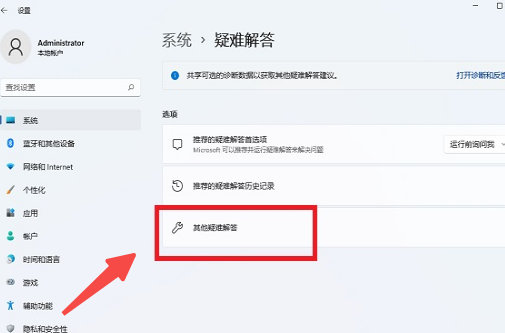
2、在其他疑难解答页面中,向下滚动右侧,然后点击【运行】按钮后面的“录制音频”选项。运行后,系统就会尝试查找修复相关的问题,如图所示。
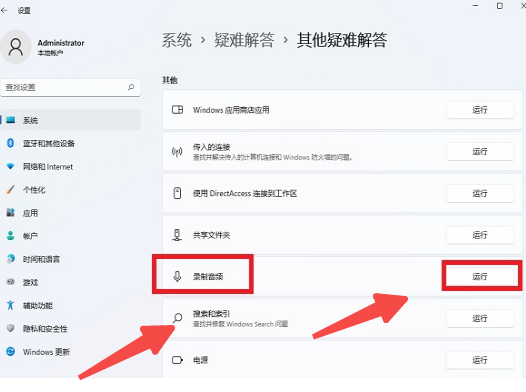
3、接着用户选择要排查的设备,最后程序会告诉你到底是什么问题,用户进行解决即可,如图所示。
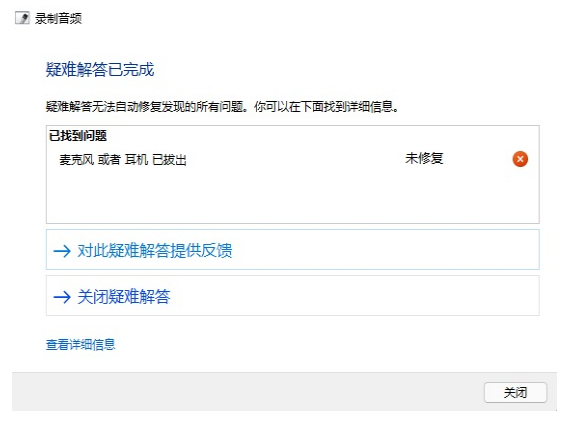
以上就是【win11不能录制音频怎么办-win11不能录制音频解决步骤】全部内容了,更多精彩教程尽在本站!
以上是win11不能录制音频怎么办的详细内容。更多信息请关注PHP中文网其他相关文章!
声明
本文转载于:插件之家。如有侵权,请联系admin@php.cn删除

热AI工具

Undresser.AI Undress
人工智能驱动的应用程序,用于创建逼真的裸体照片

AI Clothes Remover
用于从照片中去除衣服的在线人工智能工具。

Undress AI Tool
免费脱衣服图片

Clothoff.io
AI脱衣机

AI Hentai Generator
免费生成ai无尽的。

热门文章
R.E.P.O.能量晶体解释及其做什么(黄色晶体)
4 周前By尊渡假赌尊渡假赌尊渡假赌
R.E.P.O.最佳图形设置
4 周前By尊渡假赌尊渡假赌尊渡假赌
刺客信条阴影:贝壳谜语解决方案
2 周前ByDDD
R.E.P.O.如果您听不到任何人,如何修复音频
4 周前By尊渡假赌尊渡假赌尊渡假赌
WWE 2K25:如何解锁Myrise中的所有内容
1 个月前By尊渡假赌尊渡假赌尊渡假赌

热工具

SublimeText3汉化版
中文版,非常好用

Atom编辑器mac版下载
最流行的的开源编辑器

VSCode Windows 64位 下载
微软推出的免费、功能强大的一款IDE编辑器

禅工作室 13.0.1
功能强大的PHP集成开发环境

DVWA
Damn Vulnerable Web App (DVWA) 是一个PHP/MySQL的Web应用程序,非常容易受到攻击。它的主要目标是成为安全专业人员在合法环境中测试自己的技能和工具的辅助工具,帮助Web开发人员更好地理解保护Web应用程序的过程,并帮助教师/学生在课堂环境中教授/学习Web应用程序安全。DVWA的目标是通过简单直接的界面练习一些最常见的Web漏洞,难度各不相同。请注意,该软件中





